Cómo usar Clubhouse en PC
Miscelánea / / November 28, 2021
Clubhouse es una de las plataformas de redes sociales más nuevas y sofisticadas de Internet. La aplicación de chat de audio funciona solo con invitación y permite a los usuarios participar en discusiones y discusiones. Si bien la aplicación móvil Clubhouse funciona bien para reuniones pequeñas, es difícil administrar una gran audiencia a través de una pantalla pequeña. En consecuencia, muchos usuarios han intentado instalar Clubhouse en su computadora sin mucho éxito. Si se encuentra luchando con el mismo problema, está en el lugar correcto. Te traemos una guía útil que te enseñará cómo usar Clubhouse en PC.

Contenido
- Cómo usar Clubhouse en PC (Windows y Mac)
- ¿Puedo usar Clubhouse en PC?
- Método 1: use el emulador de Android BlueStacks en Windows 10
- Método 2: use el emulador iMazing iOS en Mac
- Método 3: use Clubdeck para abrir Clubhouse en Windows y Mac
Cómo usar Clubhouse en PC (Windows y Mac)
¿Puedo usar Clubhouse en PC?
A partir de ahora, Clubhouse solo está disponible en Android e iOS, pero la aplicación se abre paso constantemente en pantallas más grandes. La plataforma de redes sociales ya tiene una
sitio web en línea donde publican sus últimas actualizaciones. A pesar de estos desarrollos, las características funcionales de Clubhouse no están disponibles en las computadoras. Sin embargo, todavía es posible descargue e instale Clubhouse en la PC a través de algunos métodos diferentes.Método 1: use el emulador de Android BlueStacks en Windows 10
BlueStacks es uno de los emuladores de Android líderes en Internet con más de 500 millones de usuarios en todo el mundo. En los últimos años, el emulador ha cambiado drásticamente y afirma que se ejecuta 6 veces más rápido que cualquier dispositivo Android. A continuación, le mostramos cómo puede usar Clubhouse en PC usando BlueStacks Emulator.
1. Descargar la aplicación del sitio web oficial de BlueStacks.
2. Ejecute el archivo de instalación de Bluestacks en su PC y Instalar en pc la aplicación.
3. Abra BlueStacks y haga clic en la aplicación Play Store.
4. Registrarse usando su cuenta de Google para comenzar a descargar.
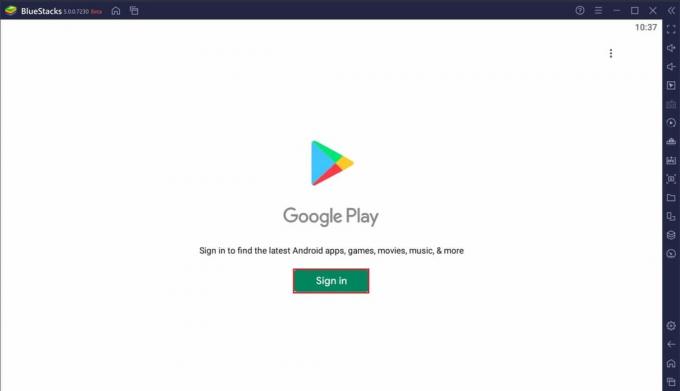
5. Buscar para la casa club y descargar la aplicación a su PC.
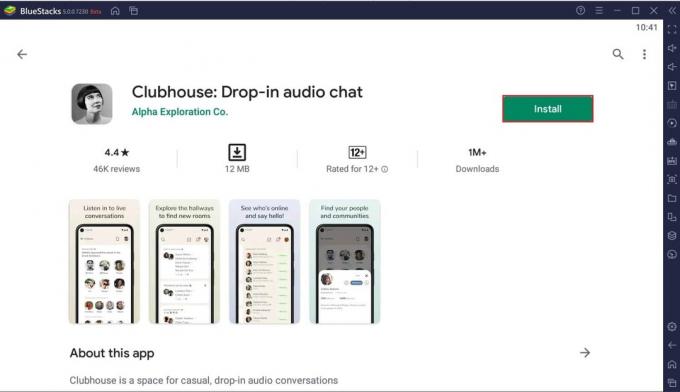
6. Abra la aplicación y haga clic en "Obtenga su nombre de usuario”Si es un usuario nuevo. Registrarse si ya tiene una cuenta.

7. Ingresar su número de teléfono y la siguiente OTP para registrarse.
8. Ingrese sus datos para registrarse en la plataforma.
9. Después de crear un nombre de usuario, la plataforma le enviará un mensaje de confirmación para configurar completamente su cuenta.
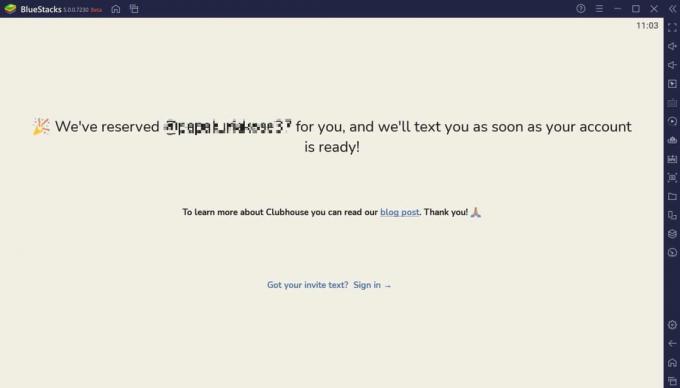
10. Luego puede usar Clubhouse en su PC sin ninguna restricción.
Leer también: Cómo usar WhatsApp en tu PC
Método 2: use el emulador iMazing iOS en Mac
Clubhouse debutó en iOS antes de llegar a Android. Naturalmente, muchos de los usuarios iniciales iniciaron sesión en la aplicación a través de iPhones. Si desea utilizar Clubhouse a través de un emulador de iOS, iMazing es la aplicación para usted.
1. Abra su navegador y descargar los iMazing software en su computadora. El método solo funciona en Mac. Si tiene un dispositivo con Windows, pruebe BlueStacks.
2. Ejecute el archivo de instalación y Instalar en pc la aplicación.
3. Abra iMazing en su MacBook y haga clic en Configurador en la esquina superior izquierda.
4. Seleccionar biblioteca y luego haga clic en Aplicaciones.
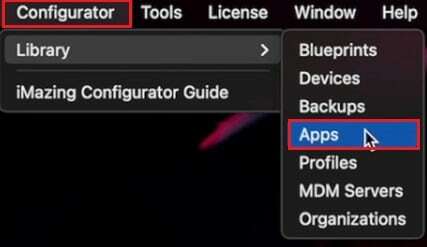
5. Iniciar sesión a su cuenta de Apple para acceder a la tienda de aplicaciones.
6. Busque Clubhouse y descargar la aplicación. Asegúrese de que la aplicación esté instalada en su iPhone o iPad antes de descargarla en su Mac.
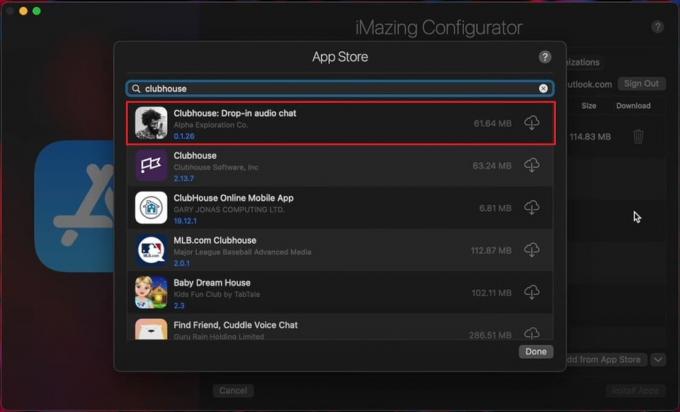
7. Una vez instalada la aplicación, botón derecho del ratón en él y seleccione Exportar IPA.

8. Seleccione una carpeta de destino y exportar la aplicación.
9. Abra la aplicación e intente unirse a varios servidores para confirmar su funcionalidad.
10. Disfruta usando Clubhouse en tu MacBook.
Método 3: use Clubdeck para abrir Clubhouse en Windows y Mac
Clubdeck es un cliente Clubhouse gratuito para Mac y Windows que le permite ejecutar la aplicación sin ningún emulador. La aplicación no está afiliada a Clubhouse, pero le brinda exactamente la misma experiencia solo en una pantalla más grande. Clubdeck no es una alternativa a Clubhouse, pero le permite acceder a los mismos servidores y grupos a través de un cliente diferente.
1. Visita el sitio web oficial de Clubdeck y descargar la aplicación para su computadora.
2. Correr la configuración y Instalar en pc la aplicación en su PC.
3. Abra la aplicación y Ingrese su numero celular en el campo de texto dado. Haga clic en Enviar.
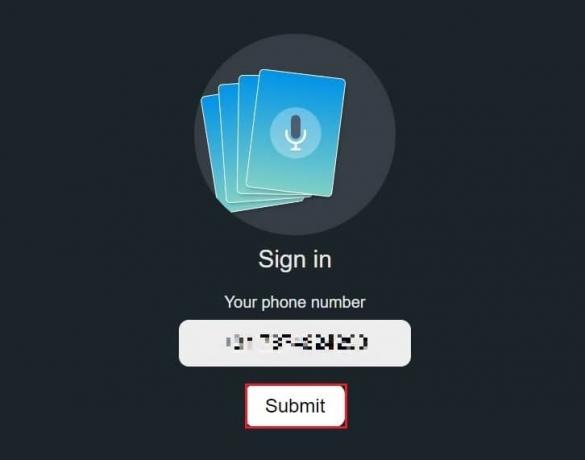
4. Ingrese el código de confirmación y haga clic en Enviar.
5. Debería poder utilizar Clubhouse en su PC sin ninguna dificultad.
Preguntas frecuentes (FAQ)
Q1. ¿Existe una versión de escritorio de Clubhouse?
Clubhouse es una aplicación muy nueva y no ha llegado al escritorio. La aplicación se lanzó recientemente en Android y funciona perfectamente en pantallas más pequeñas. Sin embargo, utilizando los métodos mencionados anteriormente, puede ejecutar Clubhouse en dispositivos Windows y Mac.
Q2. ¿Cómo puedo usar la casa club sin iPhone?
Si bien Clubhouse se lanzó inicialmente para dispositivos iOS, desde entonces la aplicación llegó a Android. Puede encontrar la aplicación en Google Play Store y descargarla en su teléfono inteligente. Alternativamente, puede instalar emuladores de Android en su PC y ejecutar Clubhouse a través de dispositivos Android virtuales.
Recomendado:
- Corregir varios procesos de Google Chrome en ejecución
- Cómo bloquear anuncios en Crunchyroll gratis
- Arreglar Discord Screen Share Audio no funciona
- Cómo descargar videos de Reddit con sonido
Esperamos que esta guía haya sido útil y haya podido usa Clubhouse en tu PC. Háganos saber qué método funcionó mejor para usted. Si tiene alguna consulta con respecto a este artículo, colóquela en la sección de comentarios.



